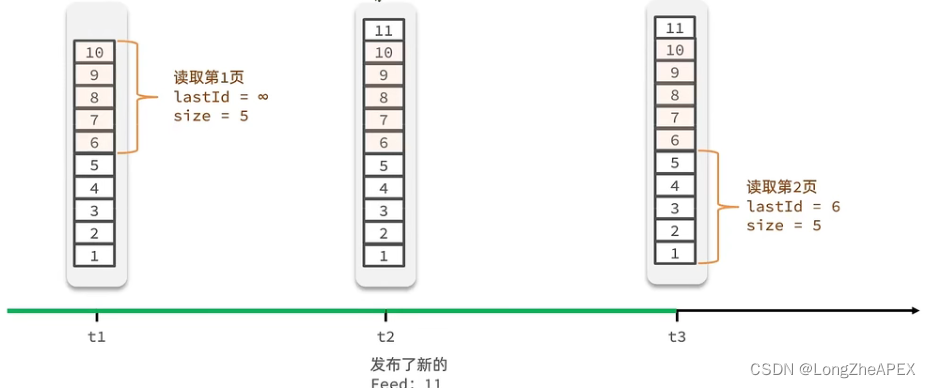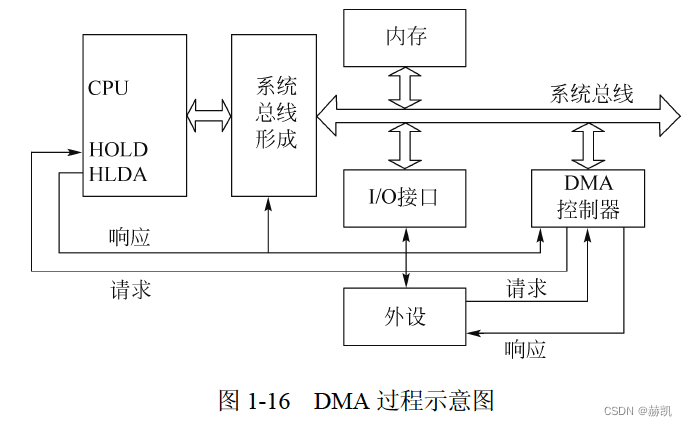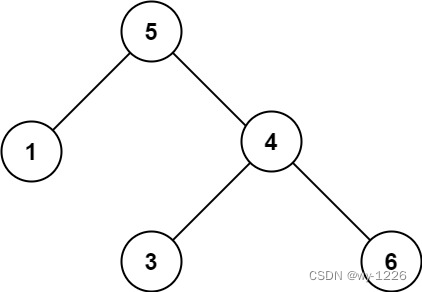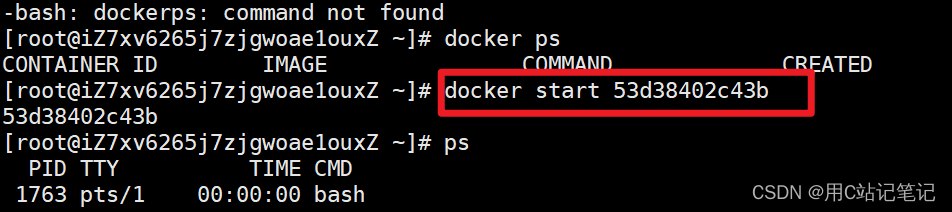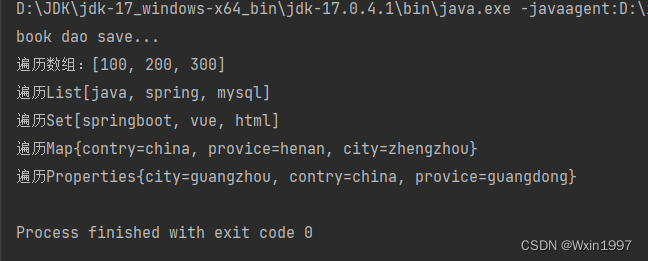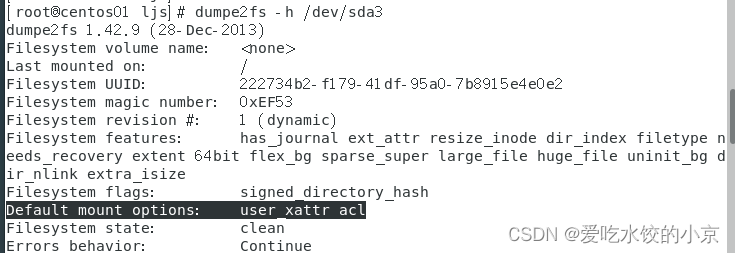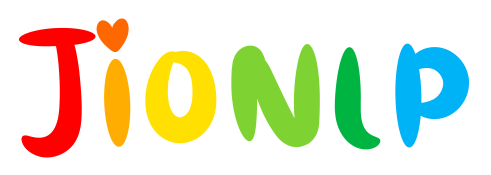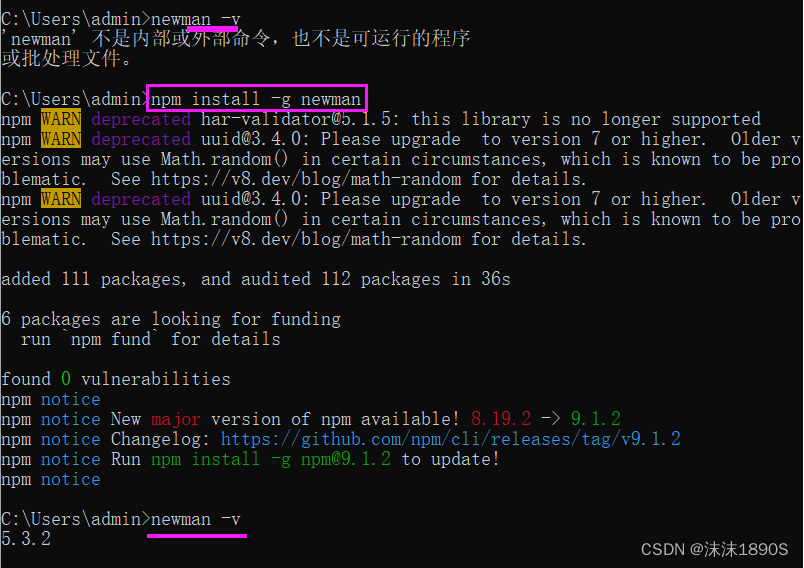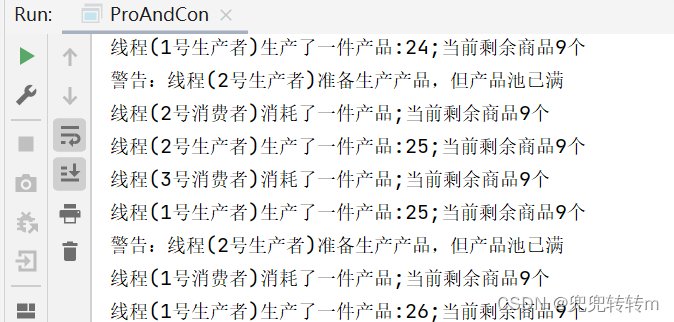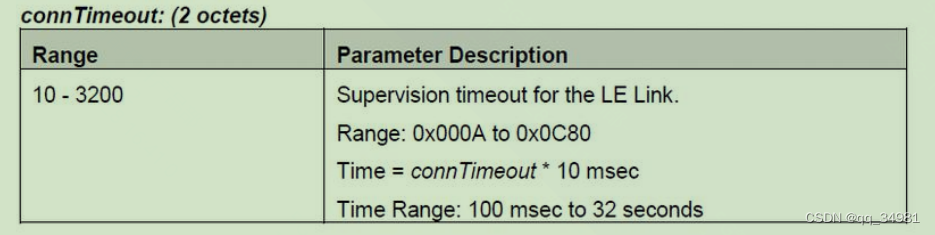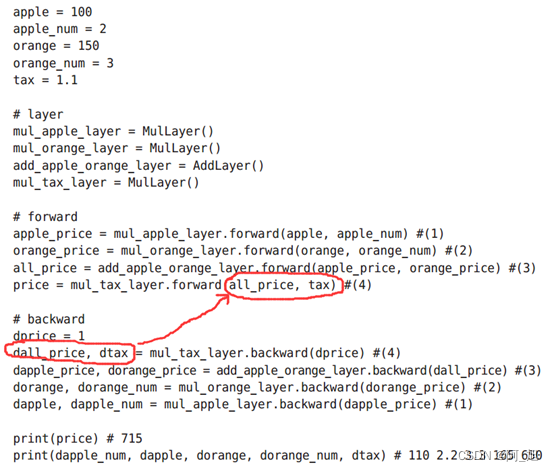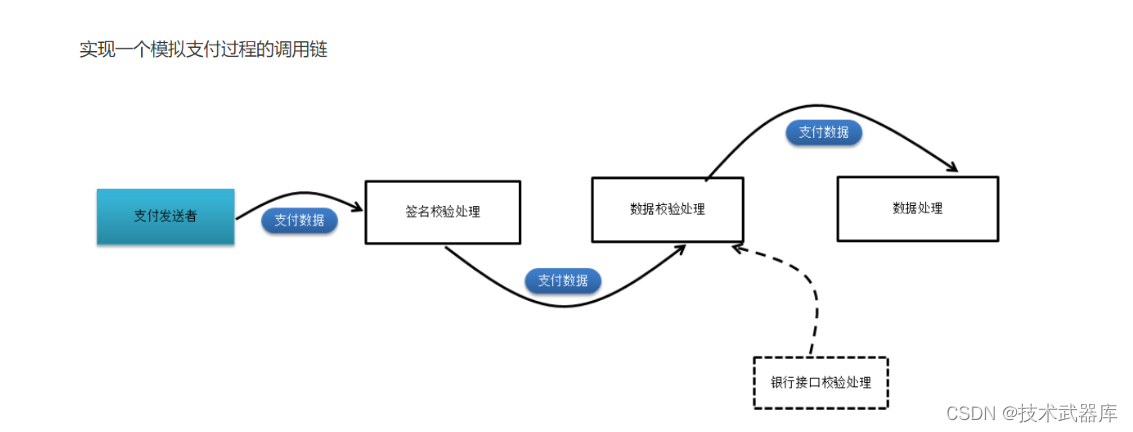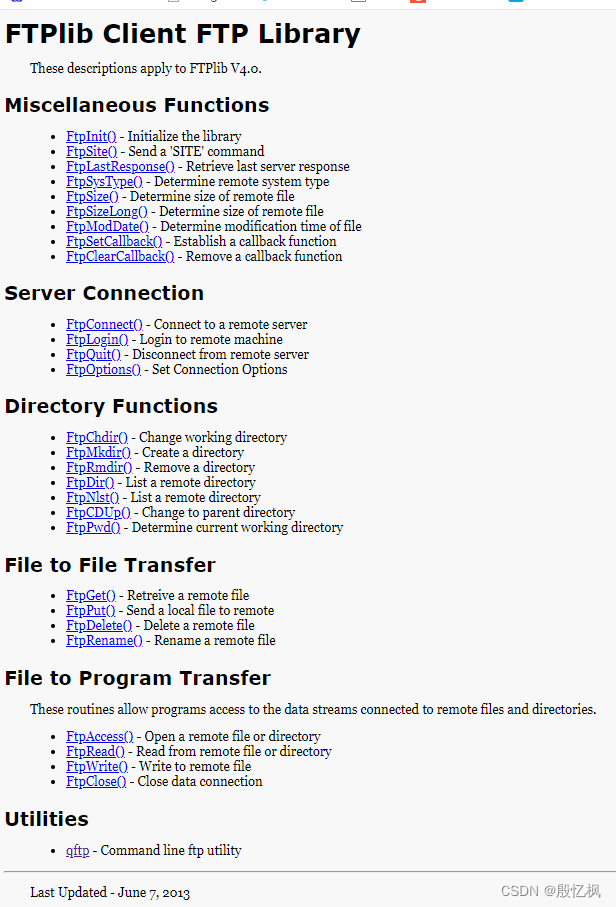在Soliworks中,一般采用草图图片+样条曲线的方式绘制个人logo,但是对于一些复杂的logo,对每个模型都绘制一遍显然是不显示的,所以我摸索了一套只需绘制LOGO一遍,就能够将其应用在其他模型的方式。
1. 绘制LOGO
采用草图图片+样条曲线进行草图绘制。

进行拉伸切除,并调整台面拉伸高度,保证台面高度高于切除高度。

将该零件保存备用。
2. 零件改造
打开要绘制LOGO的零件,并在要加LOGO的面上拉伸切除出一个槽。

根据槽的大小,采用比例缩放功能,对LOGO文件进行等比例的缩放。


缩放之后,要注意台面高度要与上述文件的槽深度一致,可以采用拉伸切除进行调整。
3. 合并零件
首先新建装配体,载入两个零件,并配合好两者的几何位置。

创建一个新零件,并进入编辑状态,并选择插入-特征-连接重组,并选中要合并的两个零件

可以看到,原有的零件并隐藏了,而新的零件已经成为了一个实体


最后将该零件保存即可。右键零件-保存零件。

至此,就得到了一个添加了Logo的零件。